17 Najlepszych Darmowych Alternatyw Dla Photoshopa W 2025 Roku
Ostatnia aktualizacja: Styczeń 15, 2025

Photoshop jest standardem w branży od dziesięcioleci, ale jest drogi dla tych, którzy używają go tylko okazjonalnie-i dla tych, którzy używają go tylko do podstawowej edycji zdjęć. Oto 17 darmowych alternatyw Photoshopa do podstawowego retuszu zdjęć, projektowania graficznego lub obu tych czynności.
Photoshop od lat króluje w branży, ale jego wysoka cena może zniechęcać osoby używające go sporadycznie lub do podstawowej edycji zdjęć. To wielozadaniowe narzędzie do edycji obrazów i projektowania graficznego, lecz jego rozmiar oraz wymagania mogą obciążać komputer i spowalniać jego działanie. Dodatkowo, dla początkujących użytkowników może być trudny do opanowania. Przy miesięcznej opłacie w wysokości 9,99 USD, Photoshop może nie być optymalną opcją dla wielu amatorów fotografii.
Jeśli więc szukasz darmowej alternatywy dla Photoshopa, to dobrze trafiłeś. Niniejszy przewodnik zawiera 17 darmowych alternatyw dla programu Photoshop. Niektóre z nich świetnie nadają się do podstawowego retuszu zdjęć, inne można wykorzystać do projektowania graficznego, a jeszcze inne oferują to, co najlepsze z obu światów.
Ponieważ darmowa opcja Photoshopa nie wchodzi w grę, przyjrzyjmy się innym edytorom zdjęć, które mogą spełnić twoje wymagania.
17 najlepszych darmowych alternatyw dla programu Photoshop
1. Luminar Neo (bezpłatna wersja próbna, subskrypcja, dożywotnia)
Jeśli szukasz darmowej alternatywy dla Photoshopa, darmowa wersja próbna Luminar Neo jest fantastyczną opcją.
Luminar Neo łączy w sobie zaawansowane narzędzia sztucznej inteligencji i prosty, intuicyjny interfejs, dzięki czemu jest idealny dla profesjonalnych fotografów i początkujących. Łatwe w użyciu narzędzia oparte na sztucznej inteligencji usprawniają rutynowe zadania, pozwalając skupić się na zabawnych i kreatywnych częściach edycji zdjęć.
Podczas gdy Photoshop ma różne narzędzia dla różnych typów twórców, Luminar Neo został zaprojektowany specjalnie dla fotografów. Dzięki niemu nie będziesz rozproszony i zdezorientowany wieloma narzędziami, których nigdy nie użyjesz i możesz rozpocząć edycję bez żadnego wcześniejszego doświadczenia.
Plusy: Luminar Neo oferuje niesamowite możliwości edycji zdjęć, z których większość automatyzuje sztuczna inteligencja. Za jego pomocą można edytować zdjęcia RAW z dużą dokładnością, tworzyć hipnotyzujące kolaże za pomocą warstw i inteligentnego maskowania lub stylizować obraz za pomocą ustawień wstępnych. Luminar Neo oferuje narzędzia oparte na sztucznej inteligencji, takie jak Niebo AI do płynnego automatycznego zastępowania nieba, opcje ulepszania portretów, Mądry Kontrast, Portret Bokeh AI, Struktura AI i wiele innych.
Jeśli chcesz podnieść swój poziom edycji zdjęć dzięki bardziej zaawansowanym funkcjom, warto rozważyć korzystanie z rozszerzeń. Są to profesjonalne narzędzia, które można nabyć osobno, aby wzbogacić swoje doświadczenie z Luminar Neo o funkcje takie jak wyostrzanie oparte na sztucznej inteligencji, skalowanie narzędzi do redukcji szumów, narzędzia do układania ostrości, łączenie HDR, usuwanie tła, manipulacja światłem i wiele innych.
Wady: Luminar Neo nie jest dostępny za darmo, ale możesz skorzystać z jego zalet korzystając z darmowego okresu próbnego. Istnieją różne opcje zakupu Luminar Neo, w tym miesięczne i roczne subskrypcje, a także opcja zakupu na całe życie. W przeciwieństwie do Photoshopa, który wymaga subskrypcji, tutaj masz możliwość wyboru opcji, która najlepiej odpowiada Twoim potrzebom.
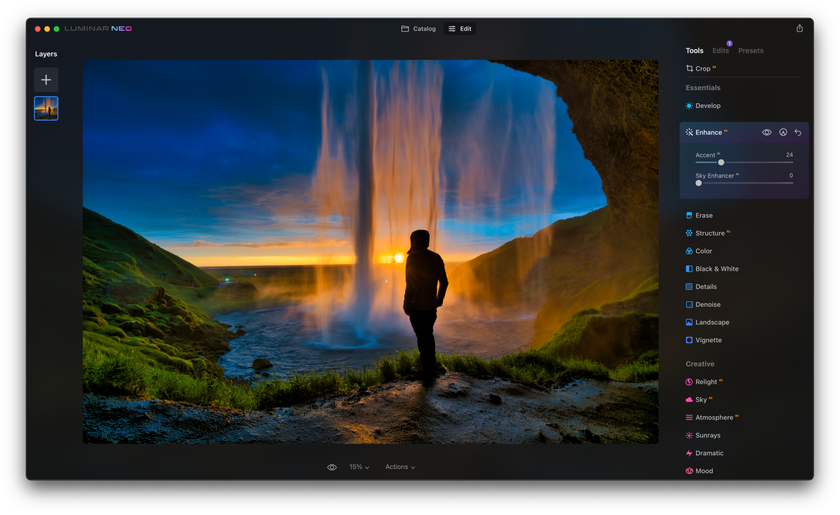
2. Zdjęcia Apple
Aplikacja Apple Photos jest standardowo instalowana na każdym komputerze Mac i oferuje łatwe w obsłudze narzędzia do edycji, które umożliwiają szybkie poprawienie jakości zdjęć. Jest to również doskonałe narzędzie do przechowywania fotografii, które pozwala na ich organizację według daty lub w folderach. Podstawowe korekty, takie jak poprawa kolorów, jasności, nasycenia i kontrastu, można przeprowadzić za pomocą jednego kliknięcia.
Plusy: Aplikacja Photos jest prosta w obsłudze i działa jednocześnie jako system organizacji zdjęć i edytor. Narzędzia do edycji zdjęć są takie same na komputerze, jak w aplikacji na iOS, więc interfejs jest szczególnie prosty dla użytkowników Apple.
Wady: Aplikacja Photos jest dostępna tylko na komputery Mac i iOS i ma bardzo ograniczone narzędzia. W przeciwieństwie do Photoshopa nie obsługuje warstw ani zaawansowanych korekt.
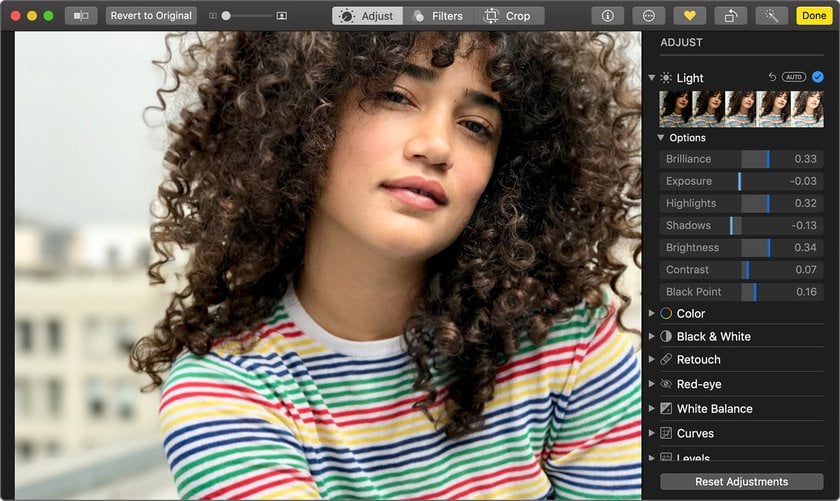
3. Zdjęcia Microsoft Windows 10
Aplikacja Zdjęcia Microsoft Windows 10 to jedno z najlepszych darmowych narzędzi do edycji zdjęć, porównywalne do Photoshopa. Jest ona domyślnie instalowana w każdym systemie operacyjnym Windows 10. Podobnie jak Zdjęcia Apple, Zdjęcia Windows 10 pełnią rolę systemu organizacji fotografii. Program automatycznie wyświetla wszystkie obrazy zapisane w folderze Zdjęcia i ułatwia importowanie zdjęć przechowywanych również w innych folderach. Funkcja naprawy jednym kliknięciem umożliwia natychmiastową korektę kolorów, jasności, kontrastu oraz stosowanie filtrów. Dodatkowo dostępna jest opcja edycji wsadowej.
Plusy: Zdjęcia Windows 10 to świetne rozwiązanie dla użytkowników systemu Windows, którzy nie chcą instalować dodatkowych programów. Intuicyjny interfejs jest idealny dla początkujących fotografów, którzy nie potrzebują zaawansowanych opcji.
Wady: To oprogramowanie jest dostępne tylko dla systemu Windows 10 i oferuje ograniczoną funkcjonalność dla profesjonalnych fotografów.
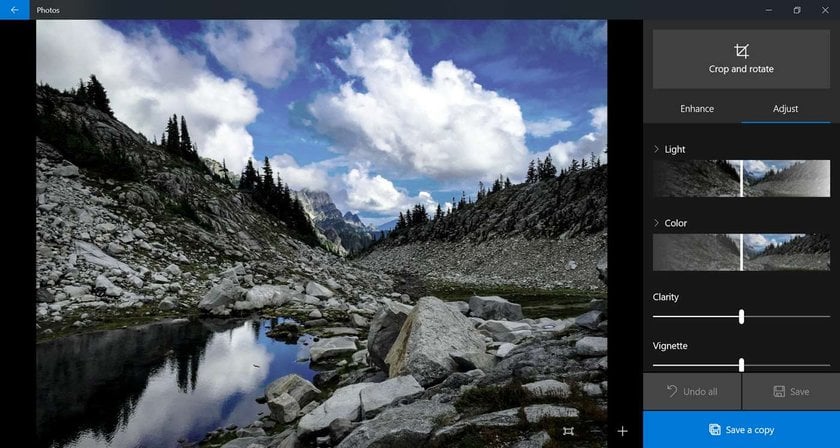
4. GIMP
GIMP, prawdopodobnie najbardziej znany darmowy program do edycji zdjęć, podobny do Photoshopa, istnieje od wielu lat i jest jednym z pierwszych, które przychodzą na myśl wielu osobom, gdy słyszą "darmowy Photoshop na PC". Jest to oprogramowanie open-source dostępne dla systemów Windows, Mac i Linux, a jego oficjalna strona internetowa oferuje wiele pomocnych samouczków. Zespół GIMP wykonał doskonałą pracę, zapewniając kompatybilność z wszystkimi popularnymi formatami plików, bez żadnych problemów.
Plusy: GIMP zawiera zaawansowane funkcje, takie jak maski warstw i filtry. Istnieje wiele dodatków do pobrania, które można dopasować do swoich potrzeb. Zarówno fotografowie, jak i graficy znajdą tu narzędzia potrzebne do wykonania większości swoich prac, a GIMP obsługuje szeroki zakres formatów plików. Plusem jest także obsługa wtyczek pobieranych z Internetu. Ze względu na niskie wymagania systemowe, program ten może działać nawet na najbardziej przestarzałych komputerach.
Wady: Interfejs nie jest tak intuicyjny, jak interfejs Adobe.
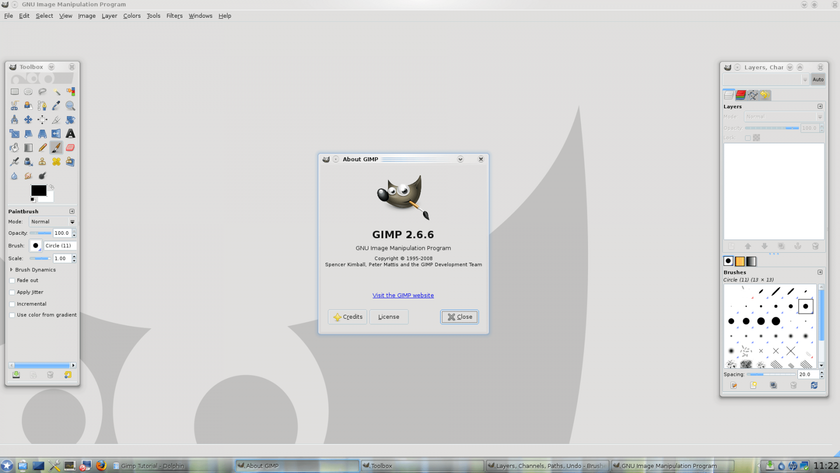
5. Photo Pos Pro
Photo Pos Pro to darmowy edytor zdjęć podobny do Photoshopa, który umożliwia wszystko, od retuszowania zdjęć po tworzenie kolaży i wizytówek. Pozwala edytować istniejące obrazy, a także rozpoczynać nowe projekty od zera.
Plusy: Photo Pos Pro jest świetny dla początkujących, rozpoznaje pliki RAW, daje wybór trybu Początkujący lub Ekspert i pomaga w łatwym rozpoczęciu pracy.
Wady: Aby odblokować wszystkie funkcje, należy zakupić wersję Premium za 30 USD. Dostępne są dwa interfejsy, ale jeśli wybierzesz tryb Początkujący, nie będziesz mógł pracować z warstwami.
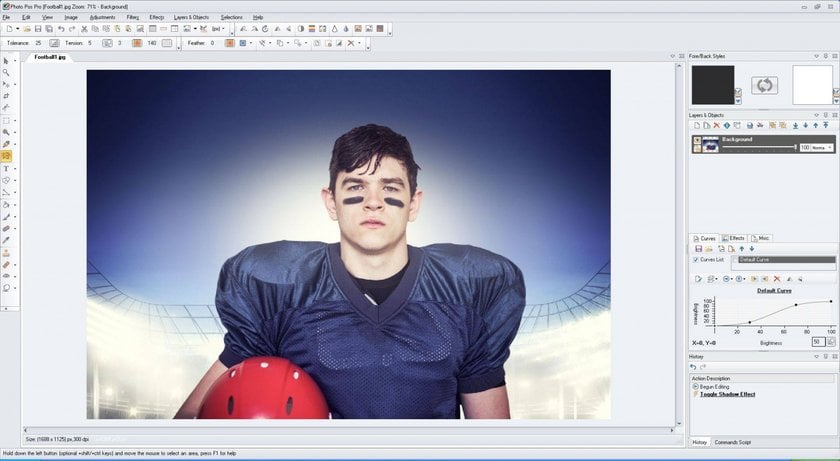
6. Raw Therapee
Raw Therapee to program do edycji zdjęć o otwartym kodzie źródłowym, który jest świetny dla początkujących. Za pomocą zaledwie kilku kliknięć można błyskawicznie sortować zdjęcia, poprawiać ekspozycję, dostosowywać kolory i balans bieli, zwiększać wyrazistość i nie tylko. Raw Therapee umożliwia także tworzenie kolaży i dodawanie ramek do zdjęć.
Plusy: Możliwość pobierania rozszerzeń w zależności od potrzeb. Jest to świetny podstawowy edytor zdjęć dla początkujących i został specjalnie zaprojektowany do pracy bez opóźnień na wolniejszych komputerach. Trzy podstawowe profile Retouch (wersja ustawień wstępnych Raw Therapee) oferują jeszcze szybszy sposób na poprawę zdjęć.
Wady: Ze względu na ograniczoną liczbę użytkowników w porównaniu z innymi programami do edycji zdjęć, dostępnych jest stosunkowo niewiele samouczków. Jako wadę programu można wymienić jego złożony interfejs, który może być trudny dla początkujących, ale jednocześnie umożliwia zaawansowane manipulacje zdjęciami.
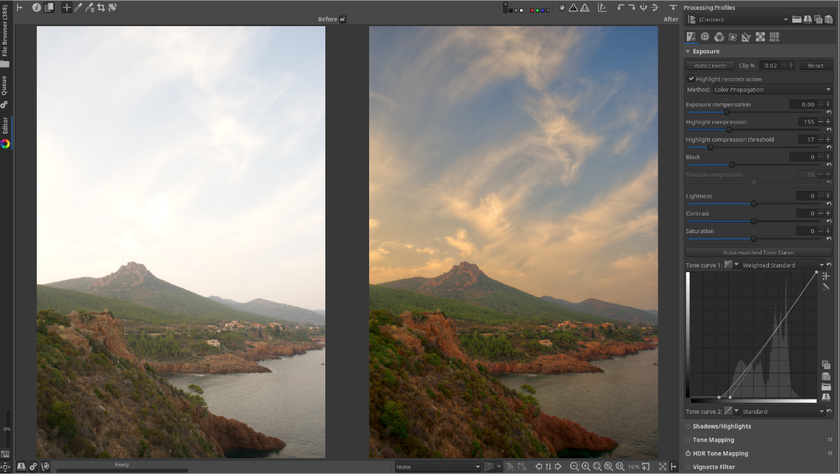
7. Pixlr
Pixlr wyróżnia się tym, że jest całkowicie oparty na przeglądarce internetowej jako edytor zdjęć. Pozwala on na dokonywanie podstawowych zmian, takich jak dodawanie winiet, korekta kolorów, regulacja nasycenia, kontrastu oraz dodawanie ramek. Dodatkowo, wersja mobilna ułatwia edycję zdjęć w podróży.
Plusy: Pixlr to dobry wybór dla tych, którzy nie mają miejsca na pobieranie dodatkowych programów na swój komputer. Interfejs jest łatwy w użyciu i przypomina Photoshop Elements. Pixlr obsługuje nawet warstwy, co jest trudne do znalezienia w edytorze online. Zaletą tego programu jest również przyjazny dla użytkownika interfejs, bogaty w skuteczne narzędzia i możliwość łączenia się z pamięcią masową w chmurze. Inteligentne narzędzia pomagają zautomatyzować powtarzalne czynności.
Wady: Aby korzystać z edycji zdjęć za pomocą Pixlr, konieczne jest stałe połączenie z internetem. W przypadku korzystania z oryginalnej wersji edytora Pixlr, będziesz również potrzebować wsparcia dla Flasha. Jednak nowa wersja Pixlr X działa na platformie HTML5, eliminując tę konieczność.
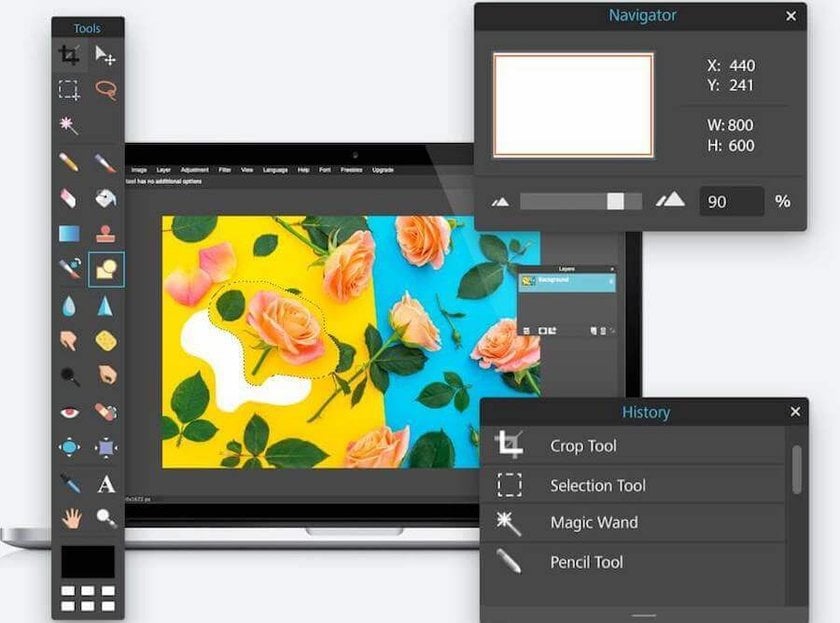
8. Paint.NET
Paint.NET początkowo był tworzony jako alternatywa dla Microsoft Paint, ale od tego czasu przekształcił się w prosty edytor zdjęć. Zawiera on podstawowe narzędzia umożliwiające edycję za pomocą warstw, krzywych i poziomów. Chociaż narzędzia i filtry są ograniczone, istnieje możliwość pobrania bezpłatnych rozszerzeń, które zwiększają jego wszechstronność. Ponieważ Paint.NET jest używany przez dużą liczbę osób, istnieje wiele forów, na których można znaleźć samouczki.
Plusy: Paint.NET jest prosty w obsłudze dla początkujących i oferuje podstawowe narzędzia do edycji zdjęć dla tych, którzy nie potrzebują żadnych dodatków. Posiada przyjazny dla użytkownika interfejs. Można go zainstalować i używać bez ograniczeń.
Wady: To oprogramowanie ma ograniczoną funkcjonalność i jest dostępne tylko dla systemów operacyjnych Windows.
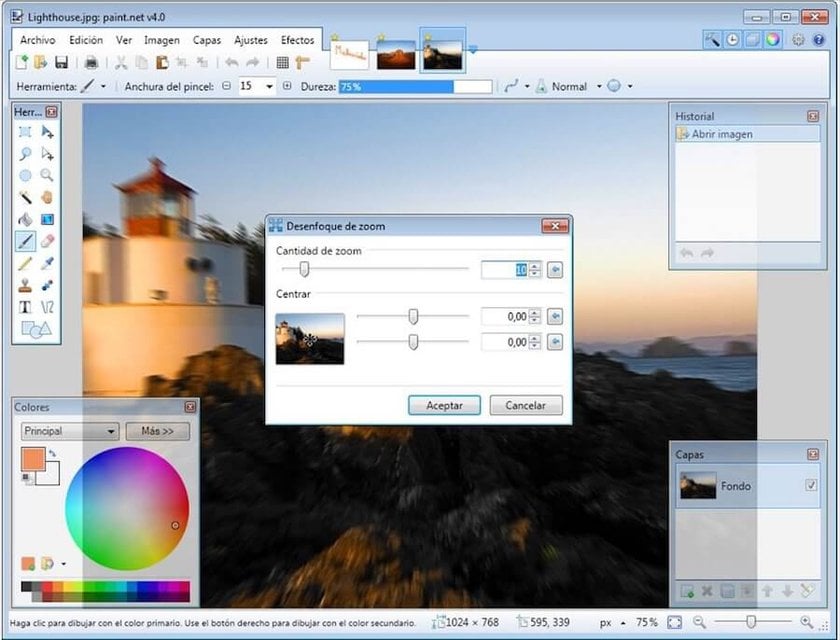
9. Darktable
Darktable to często reklamowany edytor zdjęć jako alternatywa dla Lightrooma, jednakże w porównaniu do produktów Adobe oferuje ograniczoną funkcjonalność. Mimo to, zapewnia doskonałe narzędzia do podstawowej poprawy zdjęć, co stanowi świetny punkt wyjścia dla początkujących. Ponadto umożliwia tworzenie i zapisywanie ustawień wstępnych, co sprawia, że edycja jednym kliknięciem staje się niezwykle łatwa.
Plusy: Darktable oferuje prosty interfejs, który pozwala użytkownikom natychmiast korygować kolory, stosować filtry oraz dostosowywać jasność i kontrast. Interfejs jest niemal identyczny jak w programie Lightroom. Podczas gdy wiele programów do edycji zdjęć jest dostępnych tylko dla komputerów Mac i Windows, Darktable jest również dostępny dla systemu Linux.
Wady: Darktable może okazać się niewystarczający dla profesjonalnych fotografów, ponieważ brakuje w nim niektórych zaawansowanych narzędzi. Dodatkowo, program może zawierać błędy i doświadczać zawieszania się, szczególnie gdy przetwarzane są duże pliki.
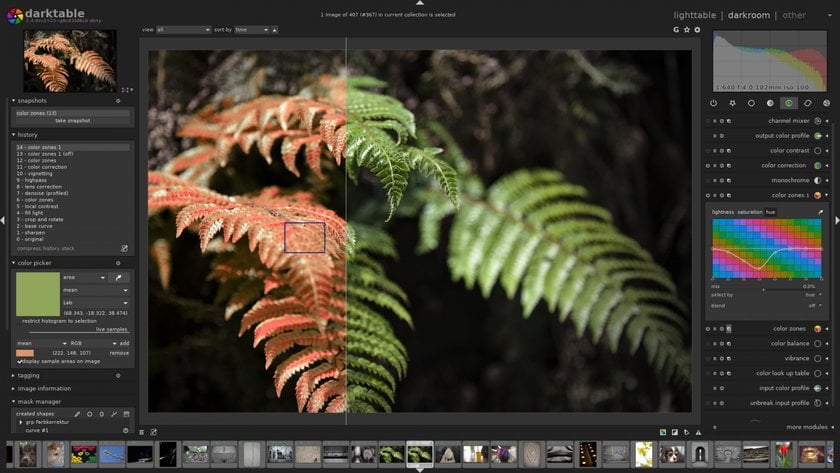
10. LightZone
LightZone to darmowy edytor zdjęć, który natychmiast pozwala użytkownikom wykonywać podstawowe korekty kolorów, dostosowywać balans bieli i poprawiać ekspozycję.
Plusy: Jest to łatwy w użyciu program, który świetnie nadaje się dla początkujących i tych, którzy nie dokonują wielu zmian w swoich zdjęciach. Chociaż jest to podstawowy edytor, nadal obsługuje pliki RAW. LightZone jest dostępny dla systemów Windows, Mac i Linux.
Wady: LightZone nie posiada tradycyjnego narzędzia warstw, ale zamiast tego oferuje alternatywny sposób układania narzędzi jeden na drugim. Narzędzia do edycji zdjęć są dość podstawowe, a korekcja kolorów może nie być tak zaawansowana jak w przypadku innych darmowych edytorów. Dodatkowo, brakuje dostępnej pomocy dla osób, które nie są zaznajomione z programem. Dla doświadczonych fotografów, którzy dobrze rozumieją specjalistyczne oprogramowanie, jedynymi ograniczeniami są jakość materiału źródłowego i ich wyobraźnia, które określają granice poprawek oraz tworzenia wyszukanych stylizacji.
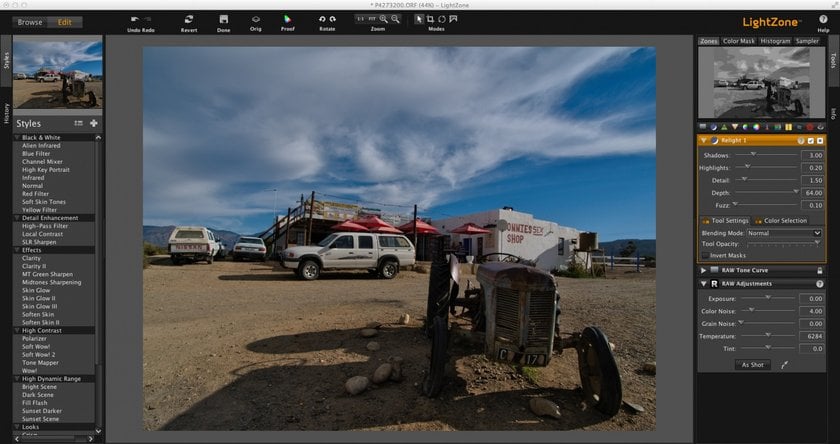
11. PhotoScape X
Chociaż PhotoScape X jest sprzedawany głównie jako edytor zdjęć, potrafi znacznie więcej. Obsługuje edycję wsadową, zrzuty ekranu, animowane pliki GIF, przetwarzanie obrazów RAW, łączenie obrazów i inne funkcje. PhotoScape X ułatwia dodawanie tekstu i grafiki do obrazów i oferuje wiele takich samych pędzli i narzędzi jak Photoshop.
Advanced yet easy-to-use photo editor
Get Luminar Neo NowPlusy: Świetny dla początkujących, PhotoScape X oferuje wiele łatwych w użyciu filtrów i narzędzi do ulepszania dowolnego obrazu i inspirowania kreatywności.
Wady: Dla niektórych użytkowników interfejs Photoscape X może być zbyt zagracony i trudny do nawigacji na początku, co powoduje dezorientację. Dodatkowo, program może zwalniać w przypadku dużych plików. Narzędzia wyboru są ograniczone, co może sprawić trudność w edycji tylko wybranych fragmentów obrazu.
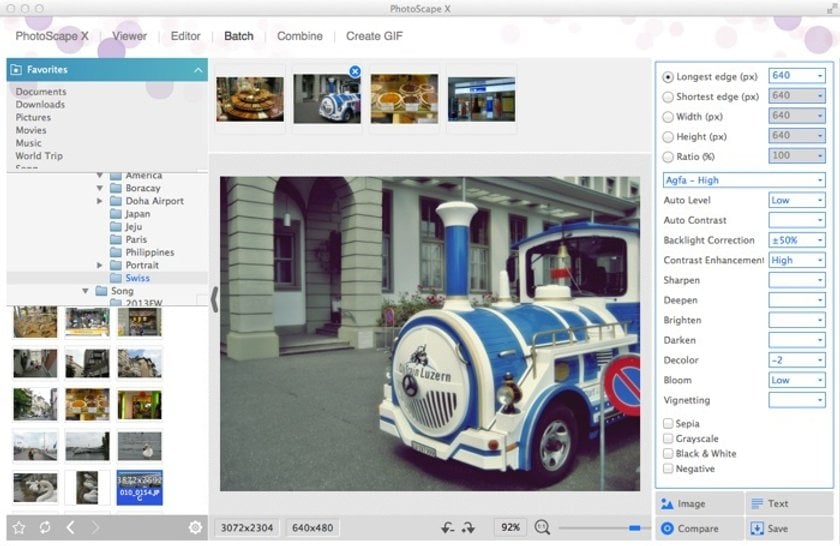
12. Photopea
Photopea to kolejny edytor zdjęć online, który nie wymaga od użytkowników pobierania żadnego oprogramowania. Obsługuje szereg formatów plików, w tym PSD, ale nie oferuje wszystkich narzędzi do edycji, które oferuje Photoshop.
Plusy: Interfejs jest podobny do Photoshop Elements, dzięki czemu łatwo jest się przesiąść bez konieczności nauki obsługi programu. Photopea obsługuje edycję warstw na zaimportowanych plikach PSD i ułatwia natychmiastowe ulepszanie zdjęć za pomocą podstawowych korekt. Obsługuje również grafikę rastrową i wektorową!
Wady: Ponieważ jest to darmowy program, zawiera wiele reklam. Aby je usunąć, należy zapłacić 9 USD miesięcznie. Korzystanie z Photopea wymaga również połączenia z Internetem, a usuwanie dużych obszarów ze zdjęć (takich jak całe tło) nie działa zbyt dobrze.
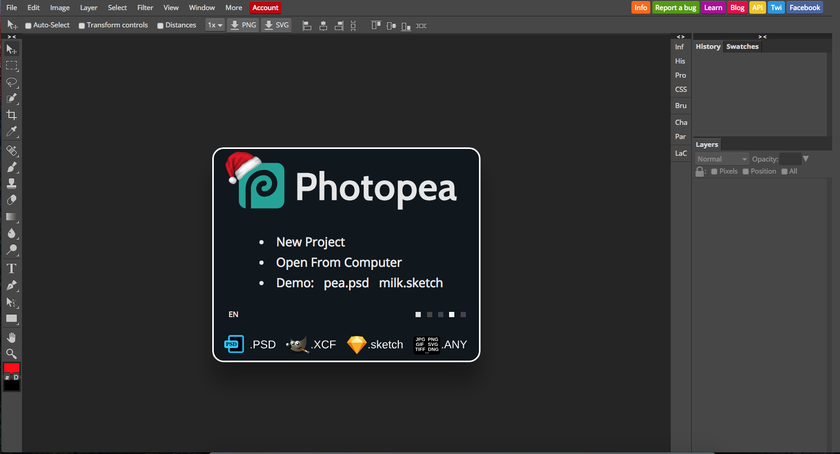
13. InPixio
InPixio to w rzeczywistości kolekcja oprogramowania, która zaczyna się od Photo Editor i obejmuje pięć innych programów: Photo Focus, Photo Clip, Photo Eraser, Photo Maximizer i Photo Cutter. Darmowa wersja InPixio jest prosta w użyciu i oferuje szereg filtrów, ramek i tekstur do ulepszania zdjęć.
Plusy: InPixio zawiera wiele filtrów uruchamianych jednym kliknięciem, które mogą natychmiast przekształcić zdjęcie. Program ten jest łatwy w użyciu dla nowicjuszy, ponieważ nie zawiera wielu zaawansowanych narzędzi do edycji.
Wady: Darmowa wersja InPixio jest bardzo ograniczona. Jeśli chcesz korzystać z pełnej wersji, musisz zapłacić 30 USD. Tylko kilka dodatkowych programów jest kompatybilnych z komputerami Mac, więc aby w pełni wykorzystać możliwości InPixio, musisz korzystać z systemu Windows.
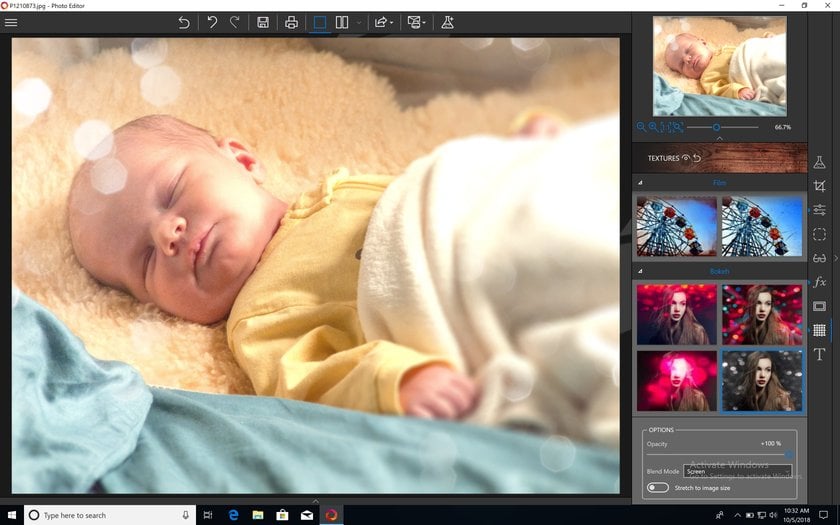
14. Polarr
Polarr to prosty program do edycji zdjęć, którego celem jest ulepszanie obrazów za pomocą filtrów. Do wyboru jest wiele filtrów, dzięki czemu użytkownicy mogą udoskonalić swoje zdjęcia za pomocą jednego kliknięcia. Oprócz filtrów już zawartych w programie użytkownicy mogą tworzyć i zapisywać własne, jeśli kupią wersję Pro.
Plusy: Polarr oferuje również aplikację dla systemów iOS i Android, dzięki czemu można szybko i łatwo edytować zdjęcia w podróży. Prosta konstrukcja sprawia, że Polarr jest idealny dla początkujących fotografów, którzy chcą szybkiej edycji bez nadmiaru funkcji. Narzędzie do edycji skóry ułatwia wygładzanie niedoskonałości.
Wady: Jeśli chcesz korzystać ze wszystkich funkcji, musisz uiścić miesięczną opłatę w wysokości 2,50 USD. Poza szeregiem różnych filtrów Polarr nie posiada zaawansowanych narzędzi do edycji obrazu. Podczas edycji większych zdjęć program może się zacinać.
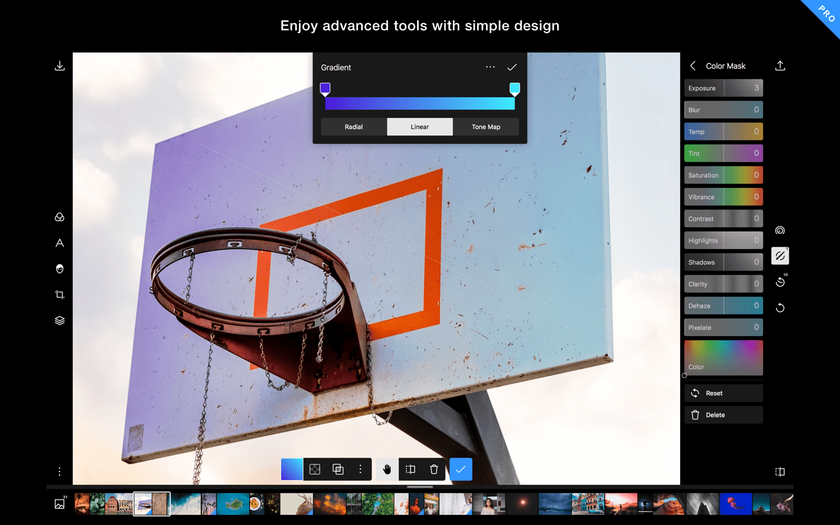
15. InkScape
InkScape jest przede wszystkim dedykowany grafikom, którzy pracują z obrazami wektorowymi. Zamiast być przedstawiany jako konkurencja dla Photoshopa, bardziej pełni rolę alternatywy dla Illustratora. Niemniej jednak, można go również wykorzystać do podstawowych edycji zdjęć, takich jak kadrowanie, wycinanie i kopiowanie. Dodatkowo, InkScape stanowi doskonałe narzędzie do konwersji zdjęć na obrazy wektorowe!
Zalety: InkScape to świetne rozwiązanie dla grafików, którzy potrzebują narzędzi do rysowania i malowania dostępnych w programach takich jak Photoshop i Illustrator. Inkscape obsługuje również obrazy wektorowe.
Wady: Podczas pracy z dużymi plikami, InkScape może wykazywać opóźnienia lub czasami zawieszać się. Jeśli Twoja działalność bardziej koncentruje się na fotografii niż na grafice, InkScape może być postrzegany jako narzędzie ograniczające.
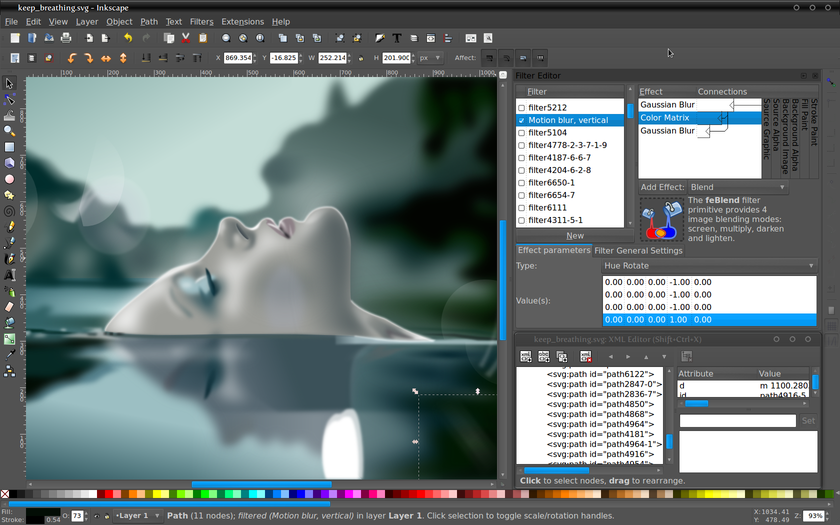
16. Krita
Krita to kolejny program przeznaczony dla ilustratorów i grafików, oferujący wiele takich samych narzędzi jak Adobe Illustrator. Obsługuje jednak pliki PSD, więc jest świetnym rozwiązaniem dla projektantów, którzy często korzystają z Photoshopa.
Plusy: Interfejs jest podobny do Photoshopa, co ułatwia przesiadkę. W Krita można pracować nad wieloma projektami jednocześnie, a do wyboru jest wiele różnych efektów. Krita obsługuje również tablety do rysowania, dzięki czemu idealnie nadaje się do cyfrowego malowania i szkicowania.
Wady: Krita nie obsługuje plików RAW. Lepiej nadaje się do tworzenia projektów od podstaw niż do edycji istniejących obrazów w tradycyjnym sensie.
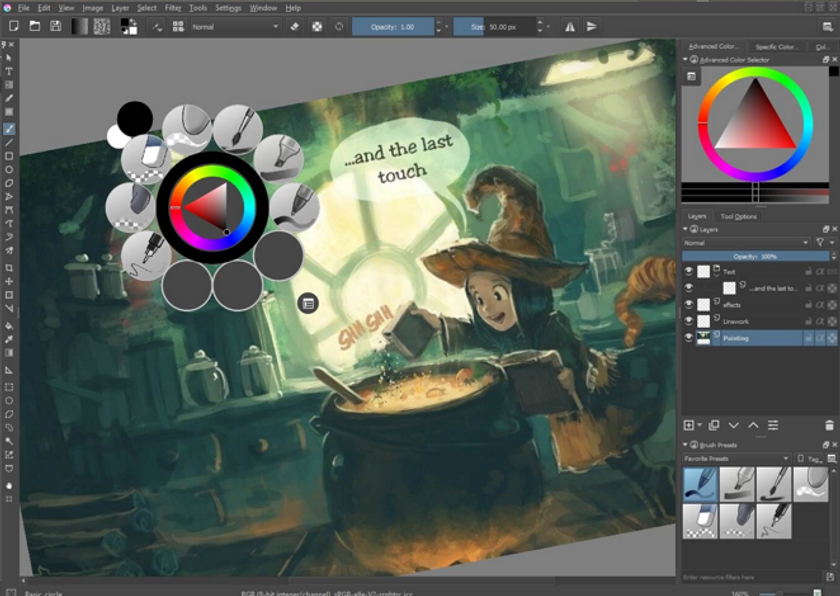
17. Pixelmator (bezpłatna wersja próbna)
Pixelmator to intuicyjne oprogramowanie do edycji zdjęć dla komputerów Mac i jedna z najlepszych darmowych alternatyw dla Adobe Photoshop. Pozwala ono na edycję istniejących obrazów oraz tworzenie nowych projektów od podstaw. Panel narzędzi w Pixelmatorze przypomina wyglądem panel programu Adobe Photoshop, co ułatwia zarówno początkującym, jak i ekspertom korzystanie z tego programu. Niemniej jednak, brakuje mu zaawansowanych funkcji dostępnych w Photoshopie.
Plusy: Interfejs jest przejrzysty i łatwy w nawigacji, a różnorodne filtry pozwalają błyskawicznie poprawić każdy obraz. Pixelmator oferuje również kilka narzędzi do cyfrowego malowania, których brakuje w innych aplikacjach do edycji zdjęć.
Wady: Pixelmator jest dostępny tylko na komputery Mac. Jest darmowy przez 30-dniowy okres próbny, po którym należy uiścić jednorazową opłatę w wysokości 30 USD. Nowsza wersja, zwana Pixelmator Pro, dostępna jest za 40 dolarów. Pixelmator pozwala użytkownikom pracować tylko nad jednym projektem naraz i nie obsługuje plików RAW.
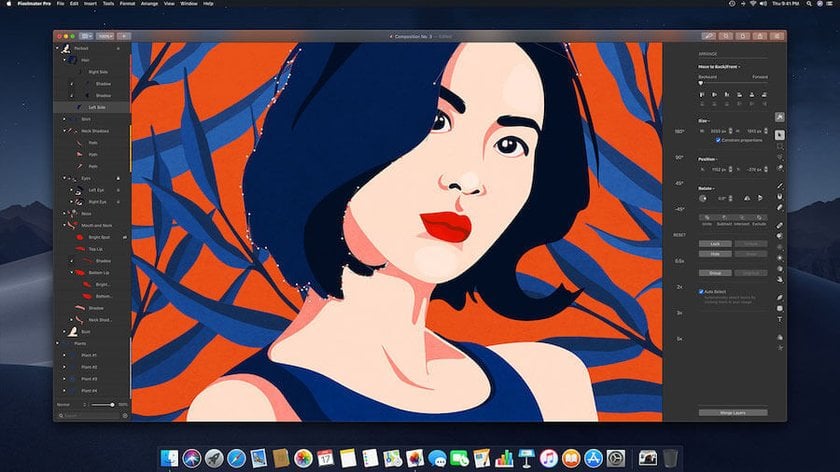
Wnioski: Wybierz swój darmowy edytor, taki jak Photoshop
Photoshop to świetny program, ale wiele osób nie jest w stanie uzasadnić jego wysokiej ceny. Niezależnie od tego, czy szukasz prostego edytora zdjęć, czy też potrzebujesz bardziej zaawansowanych narzędzi, istnieje wiele darmowych alternatyw dla Photoshopa. Jeden z tych 17 programów z pewnością zapewni ci narzędzia potrzebne do doskonalenia swojego rzemiosła.
FAQ
Czy dostępna jest darmowa edycja programu Photoshop?
Tak, Adobe oferuje ograniczoną czasowo bezpłatną wersję próbną programu Photoshop. Po zakończeniu okresu próbnego konieczne będzie jednak wykupienie subskrypcji w celu dalszego korzystania z pełnej wersji oprogramowania.
Jak wygląda proces włączania bezpłatnego dostępu do programu Photoshop?
Darmowy dostęp do programu Photoshop można uzyskać pobierając wersję próbną z oficjalnej strony Adobe. Po pobraniu można zainstalować oprogramowanie i korzystać z niego przez cały okres próbny.
Czy korzystanie z Photoshopa bez opłat jest zgodne z prawem?
Korzystanie z programu Photoshop bez wykupienia subskrypcji lub po wygaśnięciu okresu próbnego, bez dokonania niezbędnych płatności, jest uważane za nielegalne. Zawsze upewnij się, że korzystasz z oprogramowania zgodnie z warunkami określonymi przez dostawcę.
Czy istnieje sposób na edytowanie zdjęć za pomocą Photoshopa bez ponoszenia żadnych kosztów?
Podstawowym sposobem na korzystanie z programu Photoshop bez ponoszenia kosztów jest skorzystanie z jego bezpłatnej wersji próbnej. Po wygaśnięciu okresu próbnego należy jednak zapłacić za dalszy dostęp. Jeśli szukasz alternatywy, rozważ Luminar Neo, który oferuje opcję jednorazowego zakupu, eliminując potrzebę cyklicznych opłat abonamentowych.







